Cara setting branded name server atau menciptakan name server dengan nama domain sendiri dengan satu IP dedicated contohnya ns1.domain.com dan ns2.domain.com, untuk resepnya sebagai berikut:
- VPS dengan 1 IP Dedicated IPv4
- Operasi sistem Linux CentOs 6
- Software BIND.
Sebagai pola disini menggunakan IP 192.11.22.33
Konek ke server via SSH
Remote server via SSH menggunakan aplikasi Putty.
Update sistem Linux
Biasakan update system Linux.
yum update
Install BIND
Install BIND dan utilitas lainnya, jalankan perintah berikut
yum install bind bind-chroot bind-libs bind-utils caching-nameserver
Konfigurasi RNDC
Membuat dan mengedit file rndc.key
Masuk ke direktori file konfigurasi bind-chroot
cd /var/named/chroot/etc
Generate rndc.key file
rndc-confgen > rndc.key
Atur hak akses
chown root:named rndc.key
Selanjutnya edit file rndc.key
vi rndc.key
Copy key secret, lihat isyarat berikut (copy yang merah saja).
# Start of rndc.conf
key "rndc-key" {
algorithm hmac-md5;
secret "xxxxxxxxxxxxxxxx";
};
options {
default-key "rndc-key";
default-server 127.0.0.1;
default-port 953;
};
# End of rndc.conf
Samakan key secret pada file rndc.key yang ada di /etc/rndc.key
vi /etc/rndc.key
key "rndc-key" {
algorithm hmac-md5;
secret "xxxxxxxxxxxxxxxx";
};
Konfigurasi named
File konfigurasi named ada di /var/named/chroot/etc/named.conf
Backup dulu file tersebut bubat jaga-jaga.
mv /var/named/chroot/etc/named.conf /var/named/chroot/etc/named.conf.bakSetelah dibackup kemudian buat file konfigurasi named sendiri
vi /var/named/chroot/etc/named.confIsi dengan konfig berikut, ganti rndc-key secret dengan key yang dicopy diatas tadi dan ubah yang berwarna merah dengan IP dan domain Anda:
key "rndc-key" {
algorithm hmac-md5;
secret "xxxxxxxxxxxxxxxx";
};
controls {
inet 127.0.0.1 port 953
allow { 127.0.0.1; } keys { "rndc-key"; };
};
options {
listen-on port 53 { 127.0.0.1; 192.11.22.33;};
listen-on-v6 port 53 { ::1; };
directory "/var/named";
dump-file "/var/named/data/cache_dump.db";
statistics-file "/var/named/data/named_stats.txt";
memstatistics-file "/var/named/data/named_mem_stats.txt";
allow-query { any;};
recursion no;
dnssec-enable yes;
dnssec-validation yes;
dnssec-lookaside auto;
/* Path to ISC DLV key */
bindkeys-file "/etc/named.iscdlv.key";
managed-keys-directory "/var/named/dynamic";
};
logging {
channel default_debug {
file "data/named.run";
severity dynamic;
};
};
zone "." IN {
type hint;
file "named.ca";
};
zone "idnetter.com" IN {
type master;
file "idnetter.fwd";
allow-update {none;};
};
zone "22.11.192.in-addr.arpa" IN {
type master;
file "idnetter.rev";
allow-update {none;};
};Buat file domain.fwd untuk zone forwarded letaknya di /var/named/
vi /var/named/idnetter.fwd
Isi menyerupai berikut, sesuai domain dan IP Anda.
$TTL 86400
@ IN SOA ns1.idnetter.com. admin.idnetter.com. (
2014011807 ;serial, todays date + todays serial #
28800 ;refresh, seconds
7200 ;retry, seconds
604800 ;expire, seconds
86400 ;minimum, seconds;
)
idnetter.com. NS ns1.idnetter.com.
idnetter.com. NS ns2.idnetter.com.
ns1 A 192.11.22.33
ns2 A 192.11.22.33
mail A 192.11.22.33
idnetter.com. A 192.11.22.33
MX 10 mail.idnetter.com.
www CNAME idnetter.com.
Buat juga file konfig untuk reverse, sesuaikan dengan domain dan IP agan, IPnya dibalik
vi /var/named/idnetter.rev
Kemudian isi dengan konfig berikut, sesuaikan dengan IP dan nama domain Anda
$TTL 86400
22.11.192.in-addr.arpa. IN SOA ns1.idnetter.com. admin.idnetter.com. (
2014011807 ;serial, todays date + todays serial #
28800 ;refresh, seconds
7200 ;retry, seconds
604800 ;expire, seconds
86400 ;minimum, seconds;
)
22.11.192.in-addr.arpa. IN NS ns1.idnetter.com.
22.11.192.in-addr.arpa. IN NS ns1.idnetter.com.
33.22.11.192.in-addr.arpa. IN PTR idnetter.com.
*) Jangan lupa titik-titik dibelakang penting.
Start BIND service
Start BIND dan hidupkan service BIND saat mesin di restart dengan perintah berikut
service named start
chkconfig --levels 235 named on
Konfigurasi DNS resolver
Menambahkan domain pada konfigurasi resolv.conf. File ini letakknya ada di /etc/resolv.conf
vi /etc/resolv.conf
Tambahkan baris search idnetter.com contoh:
search idnetter.com
nameserver 8.8.8.8
nameserver 8.8.4.4
Test
Jalankan perintah berikut untuk mengetahui apakah BIND berjalan dengan baik.
service named restart
dig idnetter.comContoh tampilan bila sukses
; DiG 9.8.2rc1-RedHat-9.8.2-0.30.rc1.el6_6.3 idnetter.com
;; global options: +cmd
;; Got answer:
;; HEADER opcode: QUERY, status: NOERROR, id: 27038
;; flags: qr rd ra; QUERY: 1, ANSWER: 1, AUTHORITY: 0, ADDITIONAL: 0
;; QUESTION SECTION:
;idnetter.com. IN A
;; ANSWER SECTION:
idnetter.com. 11734 IN A 192.30.138.114
;; Query time: 28 msec
;; SERVER: 8.8.8.8#53(8.8.8.8)
;; WHEN: Sun Aug 2 09:39:38 2015
;; MSG SIZE rcvd: 46
Updated:
Cara menciptakan child name servers / Register private name server
Anda tidak sanggup menambahkan Name Server kalau Child Name Server belum disetup. Nah berikut ini panduan Add Child Name Servers dan mengarahkan Hostname tersebut ke IP VPS melalui control panel domain, contoh:
Hostname : ns1.idnetter.com IP Address: 192.11.22.33
Hostname : ns2.idnetter.com IP Address: 192.11.22.33
1. Pada control panel domain pilih Child Name Server (lihat screenshot dibawah ini)
2. Isi Hostname dengan nama domain serta IP Address VPS, pola lihat gambar berikut:
Setelah proses Add Child Name Servers selesai, gres Anda sanggup setting Name Server dengan domain sendiri, contoh:
- ns1.domainanda.com
- ns2.domainanda.com
Selesai, selamat mencoba.
Thanks: CloudKilat
Sumber https://idnetter.com
Mari berteman dengan saya
Follow my Instagram _yudha58Related Posts :
 Cara Redirect Http Ke Https Nginx PermanentCara redirect http ke https, beberapa waktu kemudian idnetter pernah share layanan akta SSL gratis, jikalau ada yang belum baca silahkan kun… Read More...
Cara Redirect Http Ke Https Nginx PermanentCara redirect http ke https, beberapa waktu kemudian idnetter pernah share layanan akta SSL gratis, jikalau ada yang belum baca silahkan kun… Read More... Tutorial Install Ssl Comodo Di NginxTutorial install SSL Comodo, akta SSL gratis 90 hari dari comodo. Panduan ini sebetulnya tidak jauh berbeda dengan cara menciptakan akta SSL… Read More...
Tutorial Install Ssl Comodo Di NginxTutorial install SSL Comodo, akta SSL gratis 90 hari dari comodo. Panduan ini sebetulnya tidak jauh berbeda dengan cara menciptakan akta SSL… Read More... Load Balancing Nginx Step By StepCara pengaturan load balancing dengan Nginx, Linux CentOS ikuti step by stepnya berikut ini.Setidaknya punya 3 server/IPserver I untuk load … Read More...
Load Balancing Nginx Step By StepCara pengaturan load balancing dengan Nginx, Linux CentOS ikuti step by stepnya berikut ini.Setidaknya punya 3 server/IPserver I untuk load … Read More... Cara Cek Platform Virtualisasi Servervirt-what adalah shell script yang sanggup dipakai untuk mendeteksi apakah kegiatan berjalan di mesin virtual. Makara pada panduan ini kita … Read More...
Cara Cek Platform Virtualisasi Servervirt-what adalah shell script yang sanggup dipakai untuk mendeteksi apakah kegiatan berjalan di mesin virtual. Makara pada panduan ini kita … Read More... Cara Install Boxbilling Di Nginx ServerPanduan cara install BoxBilling versi Free ini aku coba di Nginx dengan OS Linux CentOS dan spesifikasi VPS, RAM 512MB, Disk 20GB.Persyarata… Read More...
Cara Install Boxbilling Di Nginx ServerPanduan cara install BoxBilling versi Free ini aku coba di Nginx dengan OS Linux CentOS dan spesifikasi VPS, RAM 512MB, Disk 20GB.Persyarata… Read More...
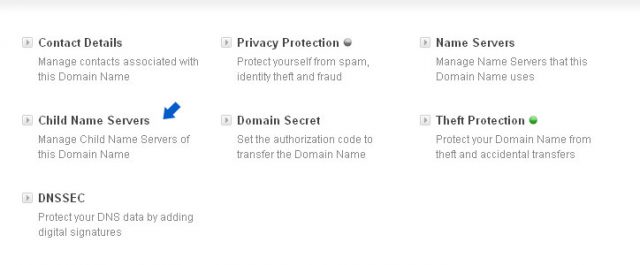
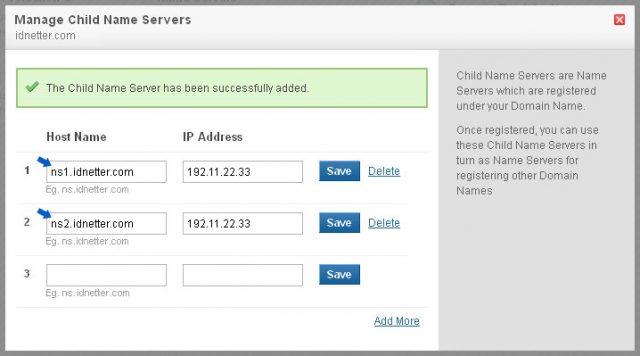
0 Response to "Cara Setting Branded Name Server"
Posting Komentar